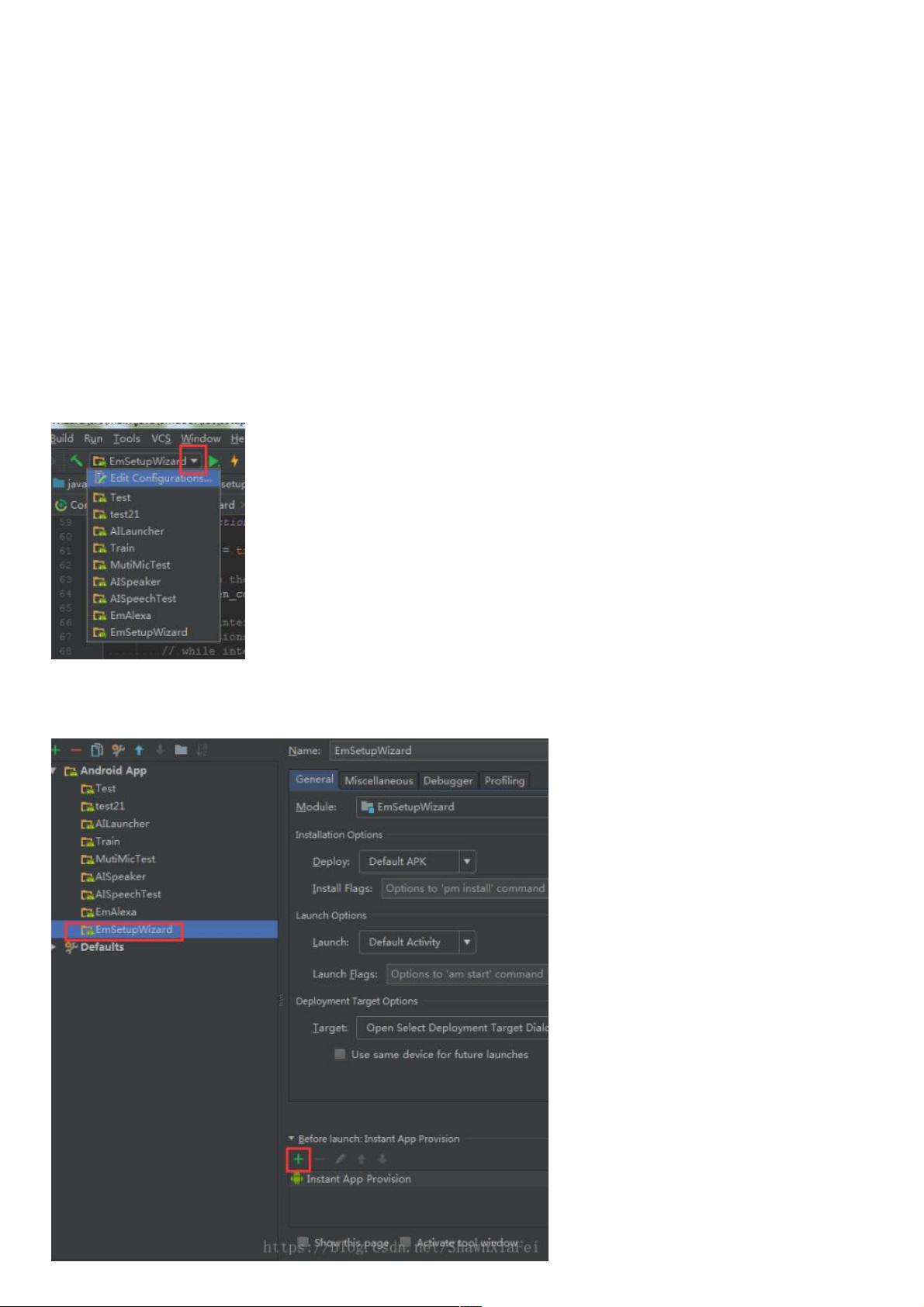Android Studio Kotlin修改代码后运行无效解决:配置Gradle-awareMake
193 浏览量
更新于2024-09-02
收藏 216KB PDF 举报
当在Android Studio中使用Kotlin进行开发时,可能会遇到一个常见问题,即在修改代码后,运行时新更改并未立即生效。这个问题通常发生在升级至Android Studio 3.1.3及以上版本,并尝试将项目切换到Kotlin语言环境时。具体表现为修改String资源或Kotlin源代码后,即使清理并重新运行,也无法看到更新的结果。
问题的根源在于新的模块(NewModule)创建后,Run/Debug Configurations可能没有正确设置。为了解决这个问题,你需要按照以下步骤操作:
1. **检查和编辑配置**:点击运行按钮旁的下拉菜单,选择"Edit Configurations",打开配置管理器。在左侧的模块列表中,找到出现问题的模块并点击它。
2. **添加Gradle Task**:在配置窗口的右侧,你会看到"Beforelaunch"区域。点击"+"号添加新的任务,这里不需要填写具体内容,只需点击"OK"。
3. **选择Gradle-awareMake任务**:添加完成后,你应该会看到名为"Gradle-awareMake"的任务出现在Beforelaunch区域。确保它已添加。
4. **保存配置**:点击"OK"关闭配置窗口,完成配置过程。此时,修改代码后应该能够正常运行,不再有之前的不生效问题。
对于另一种情况,即在集成Kotlin后,项目无法运行且显示"Error: Please select Android SDK",这可能是由于SDK路径未正确设置。解决此问题的方法包括:
1. **临时解决方案**:删除`.idea`目录下的`libraries`文件夹,或者更彻底地删除模块的`.iml`和`project`目录下的`.iml`文件,然后重新编译项目。这通常能解决编译问题。
2. **永久性解决方案**:检查Android SDK的路径是否正确配置在Android Studio中。确保你的系统环境变量中包含了正确的SDK路径,并在项目设置中选择正确的SDK版本。如果还是无法运行,可能需要更新或重新安装Android SDK。
通过以上步骤,你可以解决Android Studio使用Kotlin时代码修改后运行不生效的问题,以及集成Kotlin后项目无法运行的问题,确保项目能够顺利进行。
点击了解资源详情
点击了解资源详情
点击了解资源详情
2024-11-06 上传
2024-11-06 上传
2024-11-06 上传
226 浏览量
2017-06-06 上传
点击了解资源详情
weixin_38584058
- 粉丝: 5
- 资源: 971